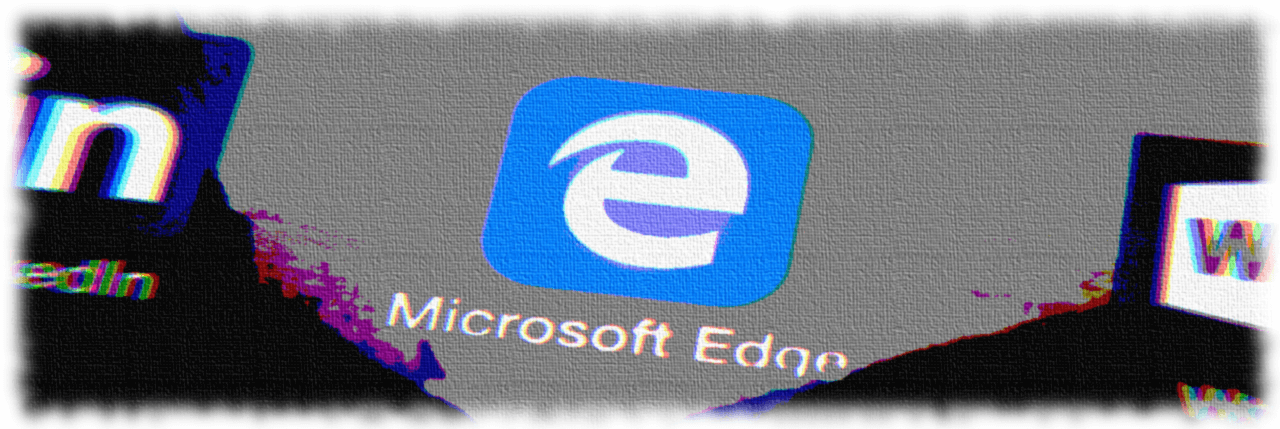आप एक बेहतर ब्राउज़र के लायक हैं! 350 मिलियन लोग प्रतिदिन ओपेरा का उपयोग करते हैं, एक पूर्ण नेविगेशन अनुभव जो विभिन्न अंतर्निहित पैकेजों, उन्नत संसाधन खपत और शानदार डिजाइन के साथ आता है।यहाँ ओपेरा क्या कर सकता है:
- आसान माइग्रेशन: बाहर निकलने वाले डेटा, जैसे बुकमार्क, पासवर्ड आदि को स्थानांतरित करने के लिए ओपेरा सहायक का उपयोग करें।
- संसाधन उपयोग को ऑप्टिमाइज़ करें: आपकी RAM मेमोरी का उपयोग Chrome की तुलना में अधिक कुशलता से किया जाता है
- बढ़ी हुई गोपनीयता: मुफ्त और असीमित वीपीएन एकीकृत
- कोई विज्ञापन नहीं: बिल्ट-इन एड ब्लॉकर पृष्ठों की लोडिंग को गति देता है और डेटा-माइनिंग से बचाता है
- ओपेरा डाउनलोड करें
संग्रह सुविधा में एक विशेष विकल्प है माइक्रोसॉफ्ट बढ़त, इसलिए हम शर्त लगाते हैं कि आप यह जानने के लिए उत्सुक हैं कि इसे कैसे सक्षम और उपयोग किया जाए। संग्रह क्या आपको बाद में संदर्भ के लिए वेबसाइटों, छवियों और अन्य वेबपृष्ठ सामग्री को संग्रहीत करने की सुविधा है।
इससे भी अधिक, आप आइटम को पुनर्व्यवस्थित कर सकते हैं, नोट्स जोड़ सकते हैं या विशिष्ट सामग्री को हाइलाइट कर सकते हैं। लब्बोलुआब यह है कि आप इसका उपयोग किसी शोध दस्तावेज़ पर काम को आसान बनाने के लिए कर सकते हैं, वर्ड और के बीच कॉपी-पेस्ट किए बिना
ब्राउज़र चूंकि संग्रह एक्सेल और वर्ड दोनों में निर्यात किए जा सकते हैं।यह सुविधा अब एज इनसाइडर कैनरी और देव चैनलों में उपलब्ध है। बस नीचे दिए गए चरणों का उपयोग करके इसे मैन्युअल रूप से सक्षम करने के लिए तैयार हो जाइए।
मैं Microsoft Edge Collections सुविधा को कैसे सक्षम और उपयोग कर सकता हूँ?
1. Microsoft एज संग्रह सुविधा सक्षम करें
- खुला हुआ माइक्रोसॉफ्ट बढ़त से शुरुआत की सूची.

- पर क्लिक करें प्रारंभ करें बटन.
- फिर, क्लिक करें माइक्रोसॉफ्ट एज टाइल स्टार्ट मेन्यू के दाहिने पैनल पर दिखाया गया है।
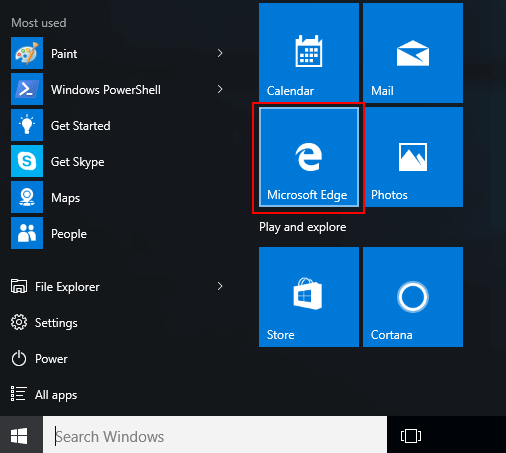
- पता बार में निम्न पथ टाइप करें: बढ़त: // झंडे# किनारे-संग्रह.
- दाईं ओर ड्रॉप-डाउन मेनू का उपयोग करें और चुनें सक्रिय विकल्प।
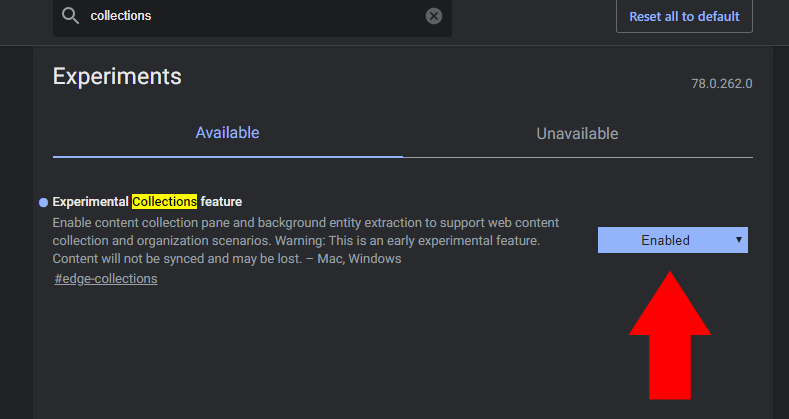
- परिवर्तनों को लागू करने के लिए ब्राउज़र को पुनरारंभ करें।
- जब एज को फिर से लॉन्च किया जाता है, तो आपको पता बार के बगल में नया आइकन दिखाई देगा।
अब अपने ब्राउज़र के सौंदर्यशास्त्र के बारे में चिंतित हैं? अपनी चिंताओं को दूर करने के लिए सर्वश्रेष्ठ Microsoft एज थीम देखें।
2. Microsoft Edge Collections सुविधा का उपयोग करें
- खुला हुआ माइक्रोसॉफ्ट बढ़त.
- दबाएं संग्रह बटन पता बार के बगल में।
- आगे, चुनें नया संग्रह शुरू करें.
- कोई अर्थपूर्ण नाम लिखें.
- दबाएँ दर्ज.
- उन वेबसाइटों पर जाना शुरू करें जिन्हें आप एकत्र करना चाहते हैं।
- बेझिझक किसी भी वांछित वेब पेज को अपने संग्रह में चुनकर जोड़ें वर्तमान पृष्ठ जोड़ें फलक के शीर्ष पर।
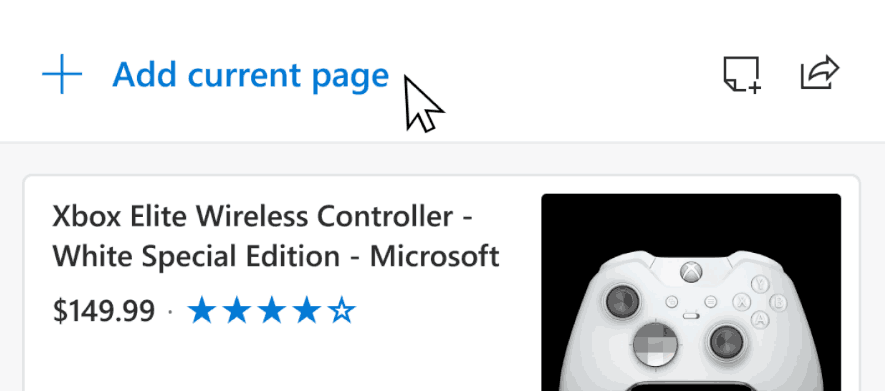
- आप संग्रह में टेक्स्ट भी जोड़ सकते हैं। बस इसे पृष्ठ पर हाइलाइट करें और इसे संग्रह फलक में खींचें।
- यह प्रक्रिया छवियों के लिए भी काम करती है।
- यदि आपको कोई लिंक पसंद आता है, तो उसे अपनी सूची में जोड़ने के लिए खींचें और छोड़ें।
- जब आप संग्रह में सामग्री जोड़ते हैं, तो Microsoft Edge सामग्री की त्वरित पहचान के लिए एक विज़ुअल कार्ड बनाता है। पर क्लिक करके सामग्री को फिर से देखें दृश्य कार्ड में संग्रह फलक.
- चरणों को पूरा करने के बाद, आप भी कर सकते हैं अपनी सामग्री को इधर-उधर ले जाएं. बस किसी आइटम पर क्लिक करें और उसे अपनी पसंद की स्थिति में खींचें और छोड़ें।
- अपने खुद के नोट्स जोड़ने के लिए सीधे संग्रह में, चुनें नोट जोड़ें आइकन संग्रह फलक के शीर्ष से।
- अगर आप चाहते हैं सामग्री को हटाने के लिए, आइटम पर होवर करें, ऊपरी-दाएं कोने में दिखाई देने वाले बॉक्स का चयन करें, और अंत में चुनें आइकन हटाएं.
- दबाएं शेयर बटन यदि आप चाहें तो फलक के ऊपरी दाएं भाग में सब कुछ निर्यात करने के लिए एक्सेल स्प्रेडशीट या वर्ड में।
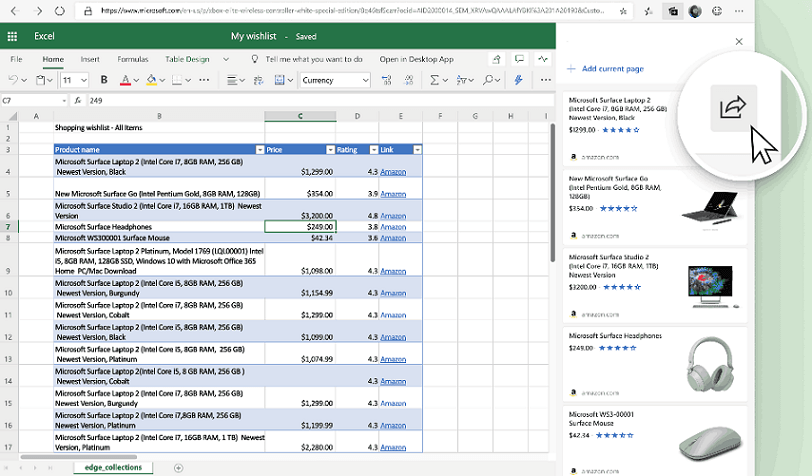
क्या यह सुविधा आपको पुराने के बारे में सोचने पर मजबूर कर रही है इंटरनेट एक्स्प्लोररसे संचालित लिंक्ड नोट्स सुविधा feature एक नोट डेस्कटॉप ऐप्स? अच्छे पुराने दिनों में, यह सुविधा स्वचालित रूप से ब्राउज़र में वेबपेजों के लिए पाठ के अंशों को भी जोड़ देती है।
अभी भी विकास के दौरान, संग्रह आशाजनक लग रहा है। आप वेब पर जो कुछ भी कर रहे हैं, वह मदद करने की कोशिश करता है।
यदि आप एक यात्रा की योजना बना रहे हैं, तो यह आपको यात्रा की जानकारी इकट्ठा करने और एक साथ खींचने में मदद करेगा। यदि आप अपनी साप्ताहिक खरीदारी सूची का आयोजन कर रहे हैं, तो इसका उपयोग वांछित वस्तुओं को इकट्ठा करने और तुलना करने के लिए करें।
कोई अन्य ब्राउज़र अभी के लिए समान अंतर्निहित अनुभव प्रदान नहीं करता है, तो क्यों न इसे आज़माएं?
यह भी पढ़ें:
- क्रोमियम एज पर असुरक्षित सामग्री अवरोधन को कैसे सक्षम करें
- क्रोमियम एज थीम को मैन्युअल रूप से बदलने के लिए इन चरणों का पालन करें
- क्रोमियम एज में बाहर निकलने पर साफ़ ब्राउज़िंग डेटा कैसे सक्षम करें
 अभी भी समस्याएं आ रही हैं?उन्हें इस टूल से ठीक करें:
अभी भी समस्याएं आ रही हैं?उन्हें इस टूल से ठीक करें:
- इस पीसी मरम्मत उपकरण को डाउनलोड करें TrustPilot.com पर बढ़िया रेटिंग दी गई है (इस पृष्ठ पर डाउनलोड शुरू होता है)।
- क्लिक स्कैन शुरू करें Windows समस्याएँ ढूँढ़ने के लिए जो PC समस्याओं का कारण हो सकती हैं।
- क्लिक सभी की मरम्मत पेटेंट प्रौद्योगिकियों के साथ मुद्दों को ठीक करने के लिए (हमारे पाठकों के लिए विशेष छूट)।
रेस्टोरो द्वारा डाउनलोड किया गया है 0 इस महीने पाठकों।